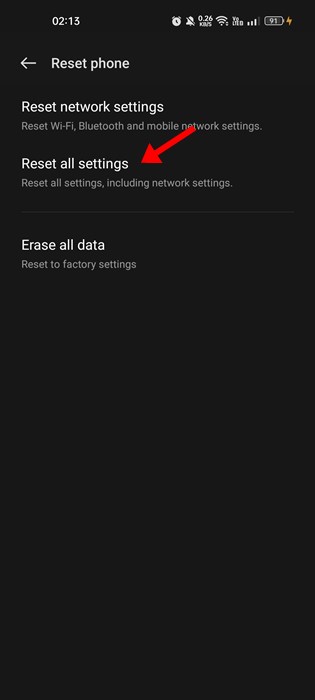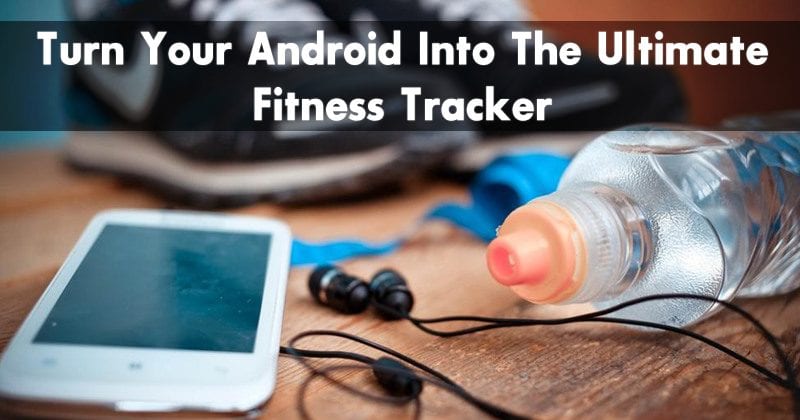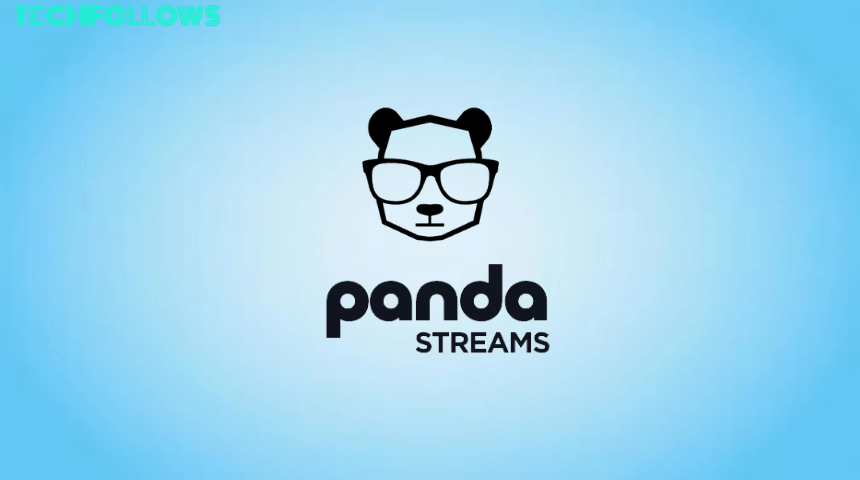Δεν εμφανίζεται το ιστορικό κλήσεων στο Android; 10 τρόποι για να το διορθώσετε
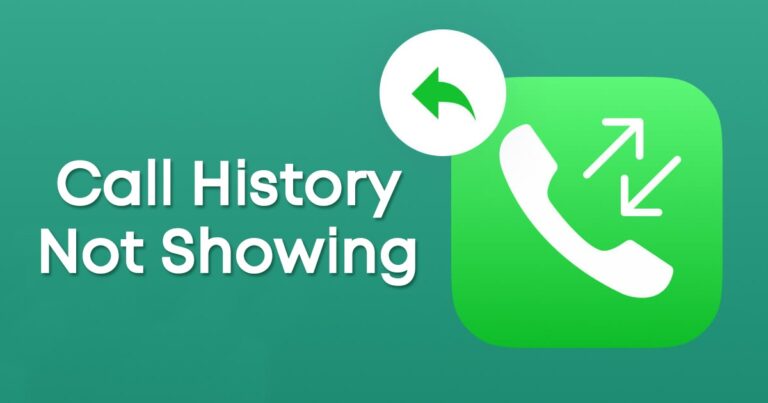
Το Android είναι ένα εξαιρετικό λειτουργικό σύστημα για κινητά που τροφοδοτεί σχεδόν όλα τα τηλέφωνα που δεν είναι iPhone. Το λειτουργικό σύστημα για κινητά σάς παρέχει σχεδόν όλες τις λειτουργίες που θα χρειαστείτε για να εκτελέσετε την εργασία σας εν κινήσει.
Επίσης, δεν μπορεί κανείς να αγνοήσει τη μαζική διαθεσιμότητα εφαρμογών που είναι το βασικό χαρακτηριστικό του λειτουργικού συστήματος για κινητά. Η εφαρμογή Phone είναι η εγγενής εφαρμογή διαχείρισης κλήσεων για Android που διατίθεται ενσωματωμένη.
Η εφαρμογή Τηλέφωνο για Android είναι κυρίως χωρίς σφάλματα, αλλά μερικές φορές μπορεί να σας εμφανίσει κάποια προβλήματα. Πρόσφατα, πολλοί χρήστες ανέφεραν ότι το Ιστορικό κλήσεων δεν λειτουργεί σε Android.
Διαβάστε επίσης:Πώς να ανακτήσετε τις διαγραμμένες φωτογραφίες/βίντεο από το Android (5 Μέθοδοι)
10 καλύτερες εφαρμογές Android για δημιουργία αντιγράφων ασφαλείας
Έχεις οποιαδήποτε απορία; Έλα στο forum και κάνε την ερώτησή σου.
Συνδεθείτε στην ομάδα DirectVortex.gr στο Viber
Έτσι, εάν Το ιστορικό κλήσεων Android δεν λειτουργεί ή δεν ενημερώνεται, μην πανικοβάλλεστε! Αυτό είναι ένα τέτοιο πρόβλημα που συνδέεται συχνά με την εφαρμογή Phone του Android και μπορεί να επιλυθεί εύκολα.
Γιατί δεν εμφανίζεται το ιστορικό κλήσεων στο Android;
Στο Android δεν εμφανίζεται το ιστορικό κλήσεων Η μη ενημέρωση είναι συχνά ένα πρόβλημα που συνδέεται με την εφαρμογή Τηλέφωνο. Ωστόσο, ορισμένοι άλλοι παράγοντες συμβάλλουν επίσης στο πρόβλημα. εδώ είναι μερικά από αυτά.
- Η εφαρμογή τηλεφώνου είναι ξεπερασμένη.
- Η εφαρμογή Τηλέφωνο δεν διαθέτει τα απαιτούμενα δικαιώματα.
- Κατεστραμμένη προσωρινή μνήμη της εφαρμογής τηλεφώνου.
- Εσφαλμένες ρυθμίσεις εφαρμογής τηλεφώνου.
- Κατεστραμμένα αρχεία εγκατάστασης εφαρμογής τηλεφώνου.
- Ξεπερασμένη έκδοση Android.
Αυτοί είναι μερικοί από τους βασικούς λόγους για τους οποίους το ιστορικό κλήσεων δεν εμφανίζεται στο Android.
Πώς να διορθώσετε το ιστορικό κλήσεων που δεν εμφανίζεται στο Android;
Δεδομένου ότι ο πραγματικός λόγος για τον οποίο δεν εμφανίζεται το Ιστορικό κλήσεων στο Android είναι άγνωστος, θα πρέπει να ακολουθήσετε τις βασικές συμβουλές αντιμετώπισης προβλημάτων για να διορθώσετε το πρόβλημα. Εδώ είναι μερικοί από τους καλύτερους τρόπους για να διορθώσετε Το ιστορικό κλήσεων δεν ενημερώνεται και δεν εμφανίζεται σε συσκευές Android.
1. Επανεκκινήστε τη συσκευή σας
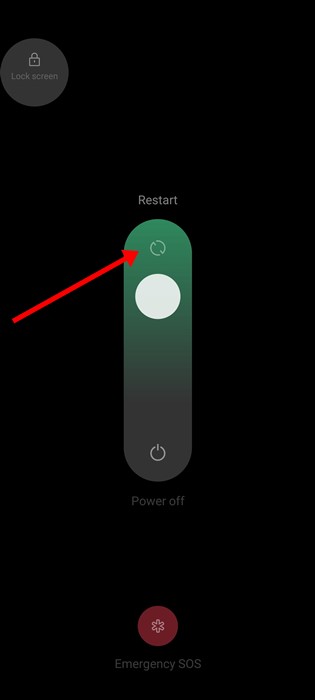
Πριν ακολουθήσετε τα πιο περίπλοκα βήματα, είναι καλύτερο να ξεκινήσετε με ένα απλό. Μια απλή επανεκκίνηση μπορεί να διορθώσει διάφορα προβλήματα που αντιμετωπίζετε όταν χρησιμοποιείτε τακτικά το smartphone σας.
Θα πρέπει να επανεκκινήσετε αμέσως το τηλέφωνό σας Android, ειδικά αν δεν το έχετε κάνει για λίγο. Αυτό θα τερματίσει πιθανώς όλες τις διαδικασίες που ενδέχεται να έρχονται σε διένεξη με τη λειτουργικότητα της εφαρμογής Τηλέφωνο.
Πατήστε παρατεταμένα το κουμπί λειτουργίας του τηλεφώνου σας και επιλέξτε Επανεκκίνηση. Μετά την επανεκκίνηση, αποκτήστε ξανά πρόσβαση στο αρχείο καταγραφής κλήσεων. πιθανότατα θα εμφανιστεί το ιστορικό κλήσεων.
2. Επιτρέψτε στην εφαρμογή Phone να έχει πρόσβαση στα αρχεία καταγραφής κλήσεων
Ενώ η εφαρμογή Τηλέφωνο είναι ενσωματωμένη σε smartphone Android, εάν έχετε τοποθετήσει την πιο πρόσφατη έκδοση, πρέπει να επιτρέψετε στην εφαρμογή να έχει πρόσβαση στα αρχεία καταγραφής κλήσεων.
Η μη εμφάνιση του ιστορικού κλήσεων στο Android είναι συχνά ένδειξη ότι η εφαρμογή Τηλέφωνο δεν μπορεί να έχει πρόσβαση στα αρχεία καταγραφής κλήσεων. Δείτε πώς μπορείτε να επιτρέψετε στην εφαρμογή τηλεφώνου να έχει πρόσβαση στα αρχεία καταγραφής κλήσεων σε μια συσκευή Android.
1. Πατήστε παρατεταμένα το εικονίδιο της εφαρμογής Phone στην αρχική οθόνη σας. Στις επιλογές που εμφανίζονται, επιλέξτε Πληροφορίες εφαρμογής.
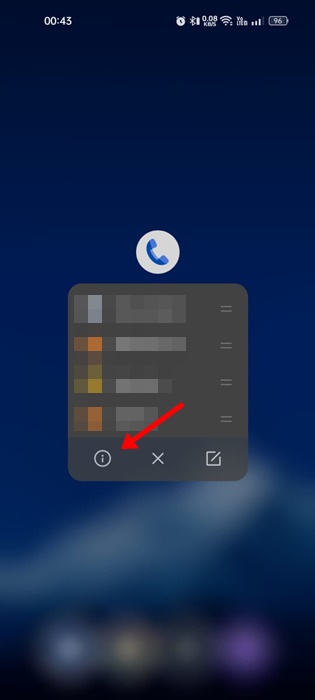
2. Στις Πληροφορίες εφαρμογής, πατήστε στο Άδειες.
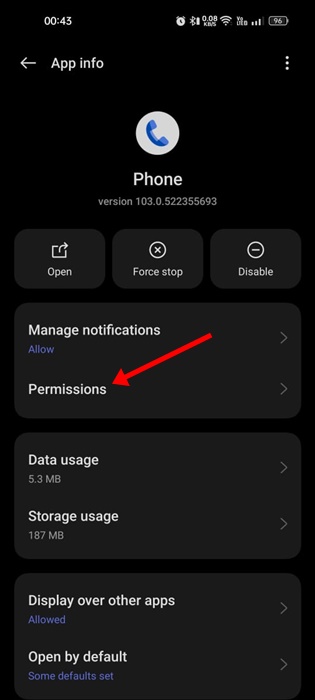
3. Τώρα πατήστε το Μητρώα κλήσεων και ορίστε τα δικαιώματα σε Επιτρέπω.
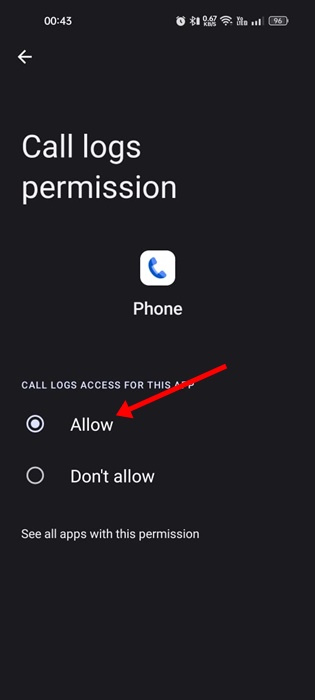
Αυτό είναι! Με αυτόν τον τρόπο μπορείτε να επιτρέψετε στην εφαρμογή Τηλέφωνο στο Android να έχει πρόσβαση στα αρχεία καταγραφής κλήσεων.
3. Ορίστε την Προεπιλεγμένη εφαρμογή τηλεφώνου
Το smartphone Android σάς επιτρέπει να επιλέξετε προεπιλεγμένες εφαρμογές για διάφορες λειτουργίες. Εάν η εφαρμογή Τηλέφωνο δεν έχει οριστεί ως προεπιλεγμένη, ενδέχεται να αντιμετωπίσετε προβλήματα κατά τη χρήση της. Επομένως, για να αξιοποιήσετε στο έπακρο την εφαρμογή Τηλέφωνο, θα πρέπει να την ορίσετε ως την προεπιλεγμένη εφαρμογή για τη διαχείριση των κλήσεων και των επαφών σας. Εδώ είναι τι πρέπει να κάνετε.
1. Ανοίξτε το συρτάρι εφαρμογών. πλοηγηθείτε στο Ρυθμίσεις > Εφαρμογές.
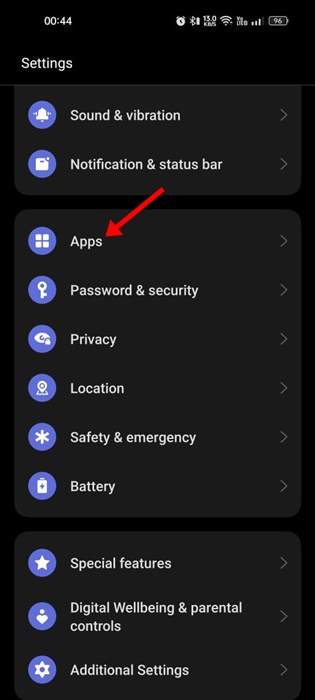
2. Στην οθόνη εφαρμογών, πατήστε στο Προεπιλεγμένες εφαρμογές.
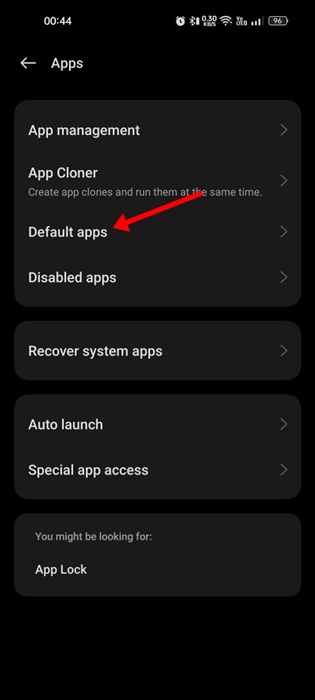
3. Τώρα πατήστε στο Τηλέφωνο εφαρμογή.
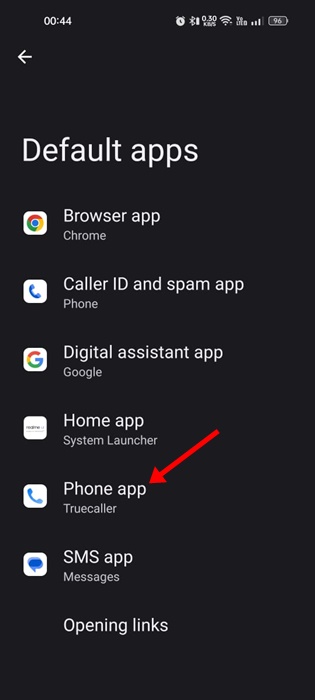
4. Στην οθόνη της εφαρμογής Προεπιλεγμένο τηλέφωνο, επιλέξτε Τηλέφωνο (Προεπιλογή συστήματος).
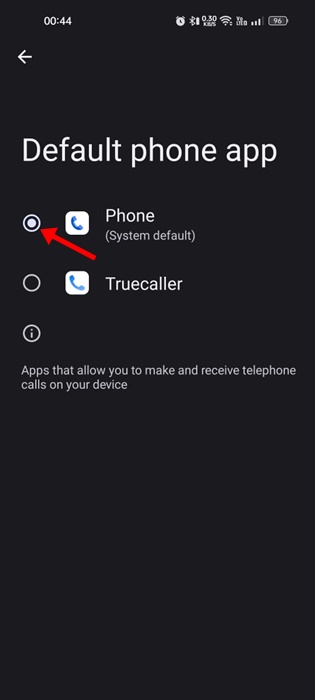
Αυτό είναι! Επανεκκινήστε το smartphone Android για να εφαρμόσετε τις αλλαγές.
4. Διορθώστε την ημερομηνία και την ώρα του τηλεφώνου σας
Σχεδόν όλες οι εφαρμογές διαχείρισης κλήσεων συγχρονίζουν το ιστορικό κλήσεων με την τρέχουσα ημερομηνία και ώρα που χρησιμοποιεί το τηλέφωνό σας. Έτσι, εάν το τηλέφωνό σας χρησιμοποιεί λάθος ημερομηνία και ώρα, θα αντιμετωπίσει προβλήματα με την εμφάνιση των σωστών αρχείων καταγραφής κλήσεων. Δείτε πώς μπορείτε να διορθώσετε το πρόβλημα.
1. Ανοίξτε το Ρυθμίσεις εφαρμογή στο Android smartphone σας.
2. Όταν ανοίξει η εφαρμογή Ρυθμίσεις, κάντε κύλιση προς τα κάτω και πατήστε στο Επιπρόσθετες ρυθμίσεις ή Σύστημα.
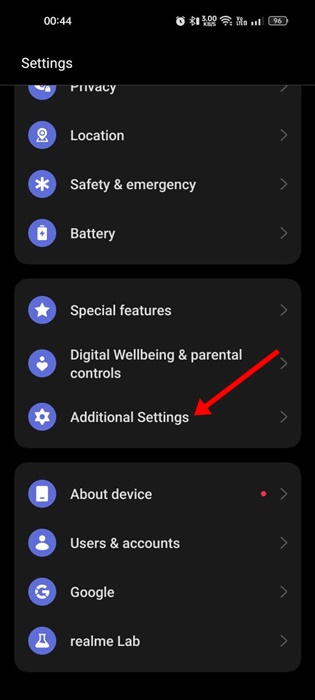
3. Στην επόμενη οθόνη, πατήστε στο Ημερομηνία ώρα.
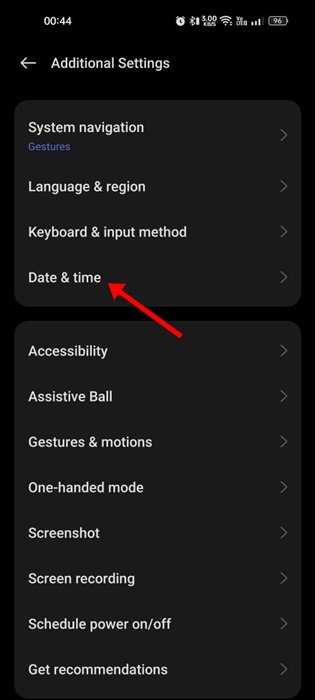
4. Στην οθόνη Ημερομηνία και ώρα, επιτρέπω η εναλλαγή για Ρυθμίστε την ώρα αυτόματα.
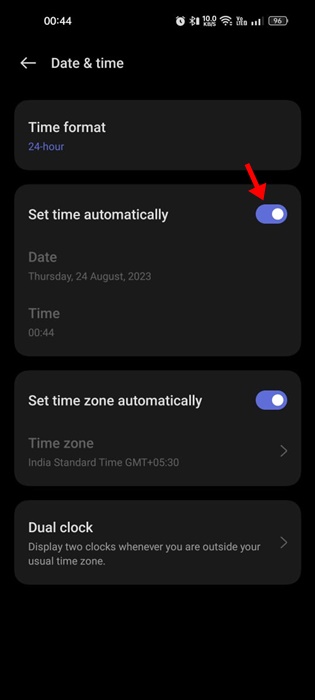
Αυτό είναι! Αυτός είναι ο τρόπος με τον οποίο μπορείτε να διορθώσετε το ιστορικό κλήσεων που δεν εμφανίζεται στο Android διορθώνοντας τις ρυθμίσεις ημερομηνίας και ώρας.
5. Αναγκαστική διακοπή της εφαρμογής τηλεφώνου
Εάν η εφαρμογή Τηλέφωνο εξακολουθεί να μην εμφανίζει το ιστορικό κλήσεων, μπορείτε να δοκιμάσετε να διακόψετε αναγκαστικά την εφαρμογή. Η αναγκαστική διακοπή της εφαρμογής Τηλέφωνο πιθανότατα θα αφαιρέσει τα σφάλματα και τις δυσλειτουργίες που ενδέχεται να εμποδίσουν την εμφάνιση του Ιστορικού κλήσεων. Εδώ είναι τι πρέπει να κάνετε.
1. Ανοίξτε τις Ρυθμίσεις και πατήστε στο Εφαρμογές.
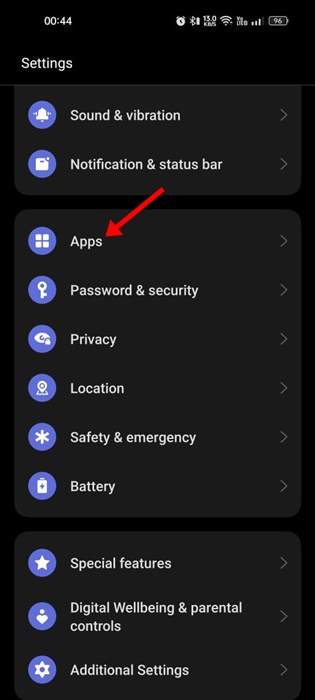
2. Στις Εφαρμογές, πατήστε στο Διαχείριση εφαρμογών.
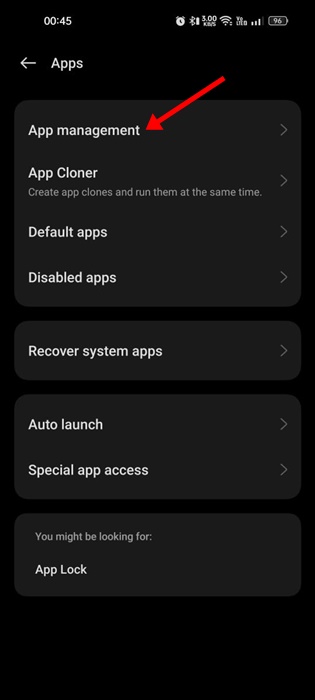
3. Βρείτε και πατήστε το Εφαρμογή τηλεφώνου.
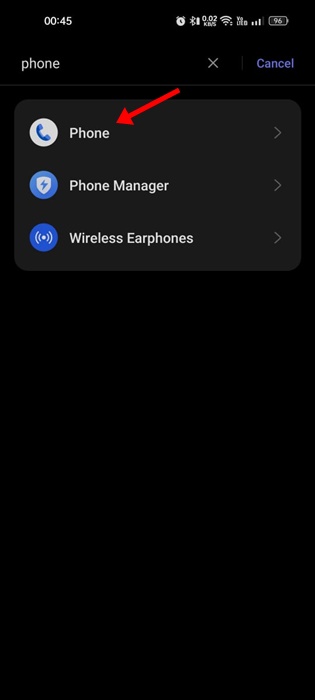
4. Στην οθόνη πληροφοριών εφαρμογής για την εφαρμογή Τηλέφωνο, πατήστε στο Force Stop.
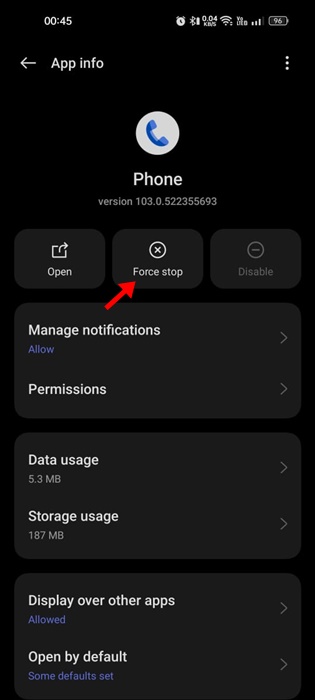
Αυτό είναι! Τώρα, περιμένετε μερικά δευτερόλεπτα και επανεκκινήστε την εφαρμογή Τηλέφωνο από την αρχική οθόνη του Android. Αυτή τη φορά, θα εμφανιζόταν το ιστορικό κλήσεων.
6. Εκκαθαρίστε την προσωρινή μνήμη της εφαρμογής Phone
Η επόμενη καλύτερη λύση για τη διόρθωση του ιστορικού κλήσεων που δεν ενημερώνεται στο Android είναι να διαγράψετε την προσωρινή μνήμη της εφαρμογής του τηλεφώνου. Είναι εύκολο να διαγράψετε την προσωρινή μνήμη της εφαρμογής του τηλεφώνου στο Android. ακολουθήστε τα παρακάτω βήματα.
1. Πατήστε παρατεταμένα την εφαρμογή Phone και επιλέξτε Πληροφορίες εφαρμογής.
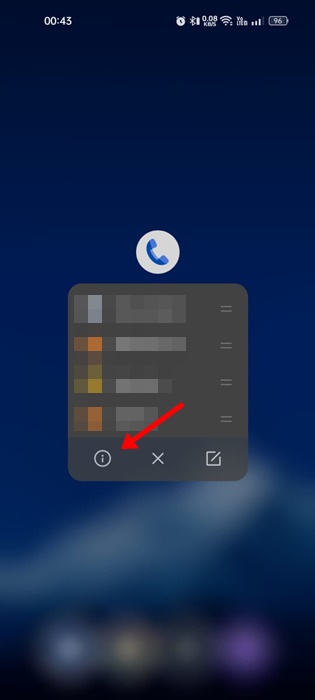
2. Στην οθόνη πληροφοριών εφαρμογής, πατήστε στο Χρήση αποθήκευσης.
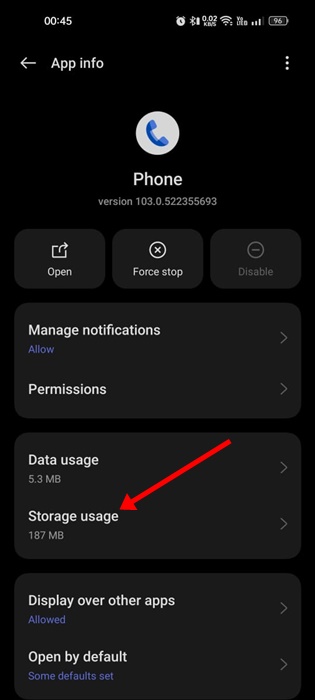
3. Στη χρήση αποθήκευσης, πατήστε στο Εκκαθάριση προσωρινής μνήμης.
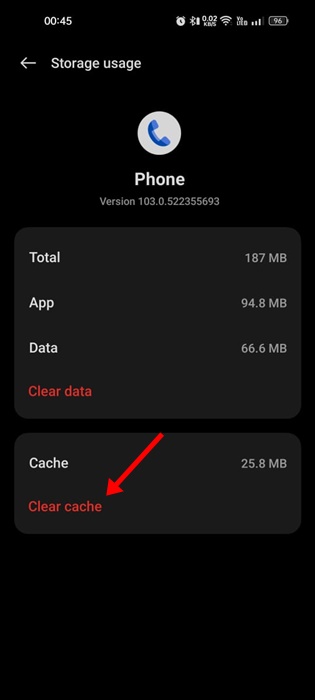
Αυτό είναι! Επανεκκινήστε το τηλέφωνό σας αφού διαγράψετε την προσωρινή μνήμη της εφαρμογής Phone, καθώς είναι απαραίτητο.
7. Εκκαθαρίστε την εφαρμογή Cache of Phone Calls
Οι τηλεφωνικές κλήσεις είναι μια εφαρμογή συστήματος που είναι υπεύθυνη για την καταγραφή του ιστορικού κλήσεων. Εάν αυτή η εφαρμογή συστήματος είναι προβληματική, καμία εφαρμογή ιστορικού κλήσεων τρίτου μέρους δεν θα λειτουργήσει. Επομένως, είναι καλύτερο να καθαρίσετε και την προσωρινή μνήμη των εφαρμογών του συστήματος.
1. Ανοίξτε το συρτάρι εφαρμογών Android και πατήστε Ρυθμίσεις.
2. Στις Ρυθμίσεις, επιλέξτε Εφαρμογές.
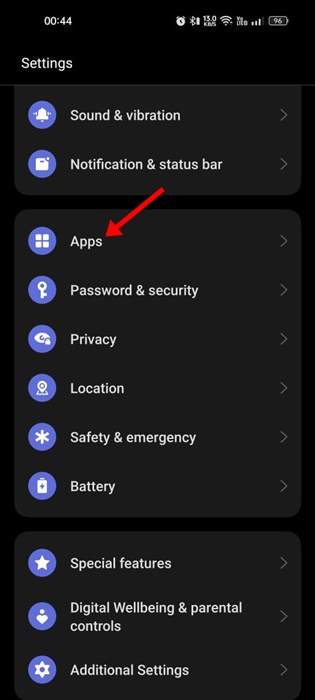
3. Στην οθόνη εφαρμογών, πατήστε στο Διαχείριση εφαρμογών.
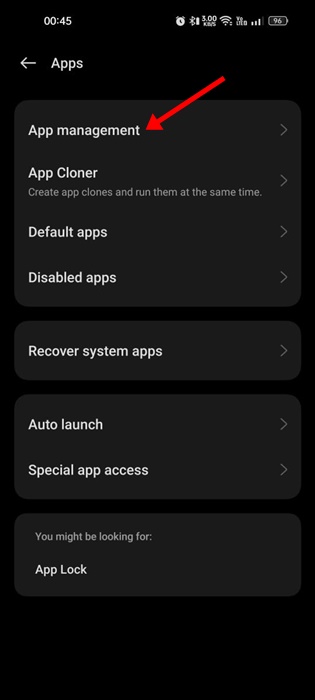
4. Πατήστε στο τρεις τελείες επάνω δεξιά και επιλέξτε Εμφάνιση συστήματος.
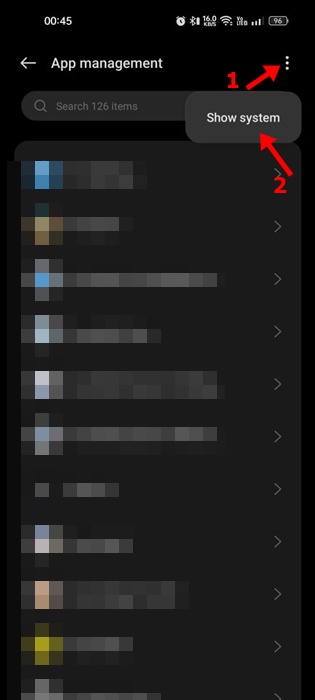
5. Τώρα χρησιμοποιήστε τη γραμμή αναζήτησης για να αναζητήσετε εφαρμογές τηλεφώνου. Επίλεξε το Τηλεφωνικές κλήσεις εφαρμογή από τη λίστα.
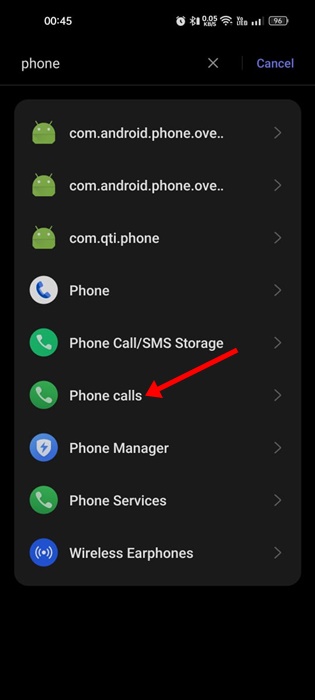
6. Στην οθόνη πληροφοριών της εφαρμογής Τηλεφωνικές κλήσεις, επιλέξτε Χρήση αποθήκευσης.
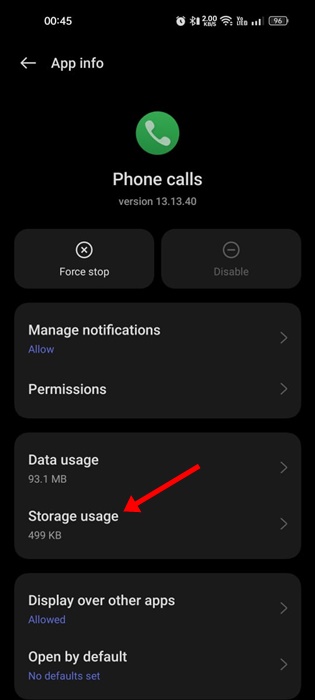
7. Τώρα πατήστε στο Εκκαθάριση προσωρινής μνήμης και κλείστε την εφαρμογή Ρυθμίσεις.
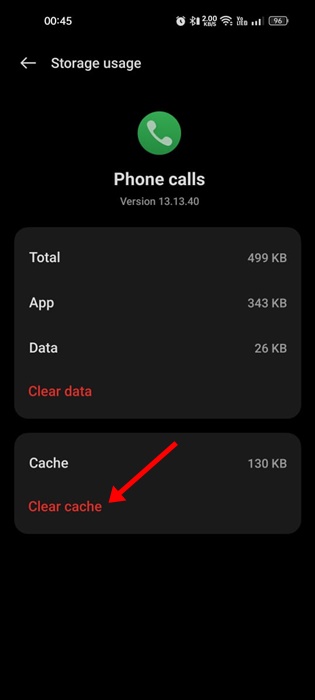
Αφού κάνετε τις αλλαγές, επανεκκινήστε το smartphone Android. Τα νέα αρχεία καταγραφής κλήσεων θα καταγραφούν τώρα.
8. Ενημερώστε την εφαρμογή Phone
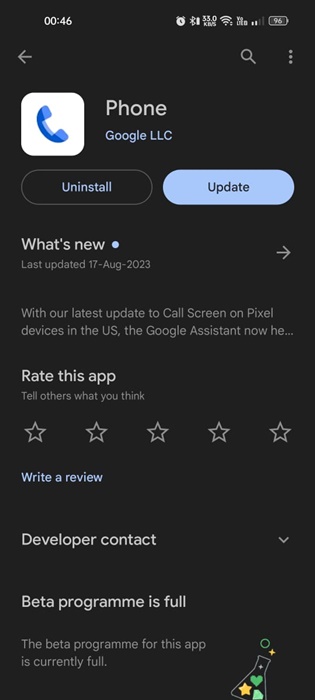
Υπάρχουν πιθανότητες η έκδοση της εφαρμογής Τηλέφωνο που χρησιμοποιείτε να έχει κάποιο σφάλμα που μπορεί να εμποδίζει την εμφάνιση του ιστορικού κλήσεων. Επομένως, εάν το Ιστορικό κλήσεων δεν ενημερώνεται στο Android, η επόμενη καλύτερη επιλογή είναι να ενημερώσετε την εφαρμογή Τηλέφωνο από το Google Play Store.
Για να ενημερώσετε την εφαρμογή Τηλέφωνο στη συσκευή σας Android, ανοίξτε το Google Play Store και αναζητήστε την εφαρμογή Τηλέφωνο. Ανοίξτε την καταχώριση της εφαρμογής Τηλέφωνο και πατήστε το κουμπί Ενημέρωση (αν είναι διαθέσιμο).
Αφού ενημερώσετε την εφαρμογή Τηλέφωνο, συνεχίστε να τη χρησιμοποιείτε για λίγο. Τα νέα αρχεία καταγραφής κλήσεων θα αρχίσουν να εμφανίζονται.
9. Μετάβαση σε διαφορετική εφαρμογή τηλεφώνου
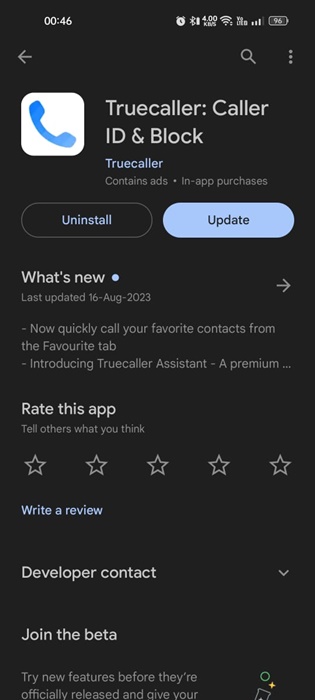
Όπως όλοι γνωρίζουμε, το Android είναι ένα διάσημο λειτουργικό σύστημα για κινητά λόγω της διαθεσιμότητας και της προσαρμογής των εφαρμογών του.
Εάν ορισμένες εφαρμογές δεν λειτουργούν, μπορείτε να τις αντικαταστήσετε αμέσως με μια άλλη. Το ίδιο ισχύει και για τις εφαρμογές κλήσης και διαχείρισης κλήσεων.
Εάν η εφαρμογή Τηλέφωνο δεν εμφανίζει ιστορικό κλήσεων, μπορείτε να χρησιμοποιήσετε άλλες εφαρμογές τηλεφωνικών κλήσεων για Android. Θα βρείτε μερικά δημοφιλή στο Google Play Store, όπως TrueCaller, Simple Dialer κ.λπ.
Για μια λίστα με τις καλύτερες εφαρμογές καταγραφής κλήσεων, ανατρέξτε στο άρθρο μας – Τα καλύτερα προγράμματα κλήσης Android. Σε αυτό το άρθρο, έχουμε μοιραστεί μερικές από τις καλύτερες δωρεάν εφαρμογές κλήσης για Android με μια λειτουργία καταγραφής κλήσεων.
10. Επαναφέρετε το τηλέφωνό σας Android
Εάν τίποτα δεν λειτούργησε προς όφελός σας και το ιστορικό κλήσεων εξακολουθεί να εμφανίζεται ή να ενημερώνεται, είναι καλύτερο να επαναφέρετε το τηλέφωνό σας.
Η επαναφορά θα διαγράψει όλες τις εγκατεστημένες εφαρμογές, τις ρυθμίσεις και τα αποθηκευμένα δεδομένα. Επομένως, φροντίστε να δημιουργήσετε αντίγραφα ασφαλείας των σημαντικών αρχείων σας πριν κάνετε επαναφορά. Δείτε πώς μπορείτε να επαναφέρετε το τηλέφωνό σας Android.
1. Ανοίξτε την εφαρμογή Ρυθμίσεις στο Android σας. Τώρα, μεταβείτε στο Ρυθμίσεις συστήματος.
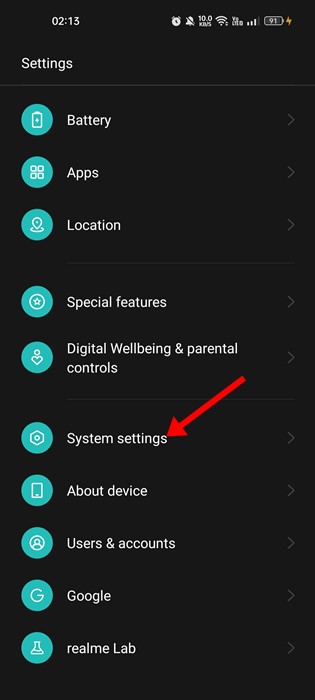
2. Στις Ρυθμίσεις συστήματος, πατήστε στο Δημιουργία αντιγράφων ασφαλείας και επαναφορά.
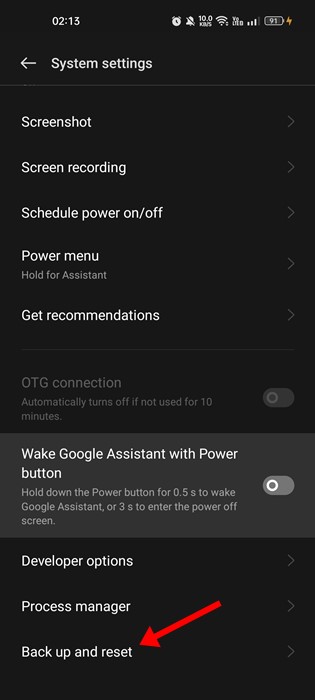
3. Στην επόμενη οθόνη, πατήστε στο Επαναφορά τηλεφώνου.
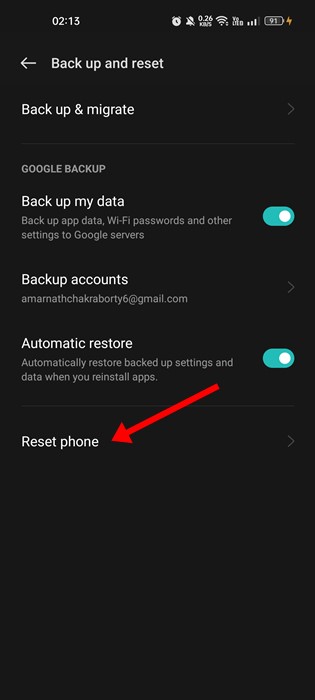
4. Στην οθόνη Επαναφορά τηλεφώνου, πατήστε στο Επαναφορά όλων των ρυθμίσεων.